Veuillez noter que la section “Tenants” n’est pas disponible dans la version SaaS de Configuration Manager. L’intégration est gérée via CoreView ou le PartnerApp.
Maintenant que vous avez complété tous les champs et configuré les paramètres avancés, il est temps de finaliser l’installation.
Pour cela, suivez les étapes ci-dessous.
Simeon Cloud Installer principal de service
Le principal de service Simeon Cloud Installer est un composant essentiel requis pour tous les types d’installation, que vous choisissiez les options par défaut ou que vous personnalisiez votre configuration. Ce principal de service est ajouté automatiquement lorsque l’installation du tenant est lancée, puis supprimé une fois l’installation du tenant terminée.
Installation
Cliquez sur “Ajouter” en bas à droite de la page :

Vous serez alors invité à vous connecter en tant qu’Administrateur général sur le tenant que vous installez. Ceci est nécessaire pour créer un Principal de service dans le tenant, utilisé par Configuration Manager pour diverses opérations. Si l’option de compte de service a été choisie, cette étape implique également la création de ce compte.
Si vous avez sélectionné “Lier une souscription Azure”, Configuration Manager requiert qu’un Administrateur général donne l’accès à Configuration Manager pour lire depuis cette souscription.
Si vous installez votre tenant en utilisant l’Authentification déléguée et un principal de service personnalisé, sans autre paramètre avancé sélectionné, vous ne serez pas invité à vous connecter en tant qu’Administrateur général.

Après la connexion au tenant, l’installation se poursuit.
Maintenant que vous êtes authentifié sur le tenant, Configuration Manager configure les ressources nécessaires, à la fois dans le tenant et dans votre backend Azure DevOps.
Veuillez noter que si vous choisissez d’utiliser un principal de service personnalisé, vous apporterez vos propres scopes et autorisations.
À ce stade, le tenant est installé et les étapes suivantes ont été réalisées :
- Nous avons créé le principal de service dans le tenant (si vous n’apportez pas de principal de service personnalisé)
- Nous avons créé l’utilisateur compte de service dans le tenant (si sélectionné)
- Nous avons accordé à Configuration Manager l’autorisation de lire depuis une souscription Azure (si sélectionné)
- Nous avons configuré les ressources dans Azure DevOps, y compris un pipeline Sync et un référentiel du tenant
et Configuration Manager est désormais prêt à lancer la première synchronisation pour sauvegarder le tenant.
Première Sync
Une fois l’installation terminée avec succès, cliquez sur le bouton “SYNC NOW” pour lancer votre première synchronisation !

Lors de la première synchronisation, Configuration Manager ne sauvegardera que les données du tenant.
Authentification déléguée : créer le jeton d’actualisation avant de lancer la Sync
Si l’Authentification déléguée a été sélectionnée, vous devez vous connecter au tenant pour créer un jeton d’actualisation avant que la Sync puisse continuer. Cela implique de générer un code, de se connecter et de soumettre le code pour une authentification réussie.
Une fois que le bouton vert “En cours” devient le bouton jaune “Authentification en attente”, cliquez dessus pour ouvrir l’assistant et procéder à l’authentification au Tenant :
- Sélectionnez le bouton “Authentification en attente”

- Copiez et collez le code fourni dans la fenêtre contextuelle de votre navigateur.
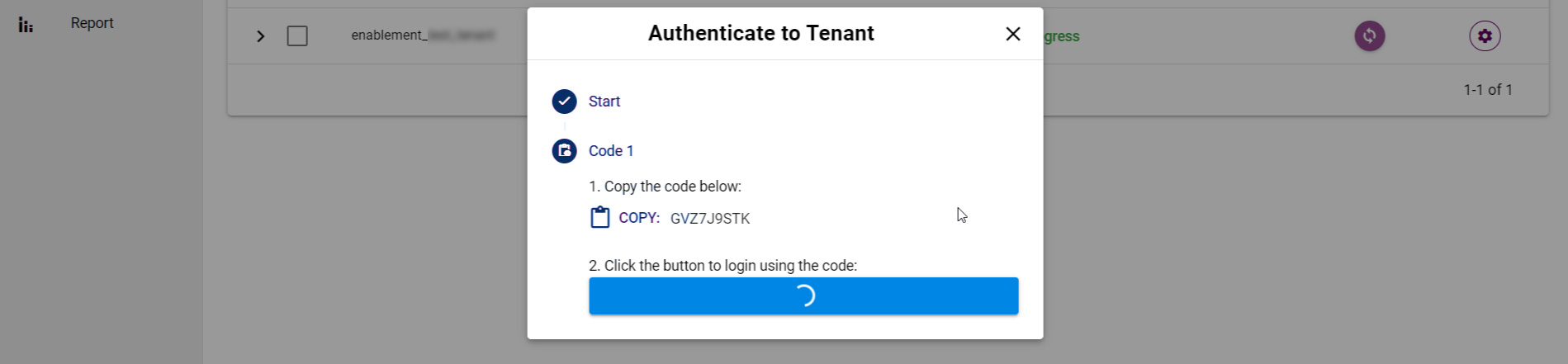
- Cliquez sur “Se connecter” ; identifiez-vous avec l’utilisateur souhaité pour l’authentification déléguée et accordez l’accès à Microsoft Azure PowerShell
Après la complétion du processus d’authentification déléguée, le statut de la Sync repasse à "En cours" et la Sync continue pour effectuer votre première sauvegarde.
Processus de synchronisation
Le processus de synchronisation commencera, lisant toutes les configurations dans le tenant et les sauvegardant sous forme de code dans votre référentiel Azure DevOps.
Fin de la synchronisation
La synchronisation s’achève avec succès et le système indique que le tenant est désormais à l’état “Inactif”, prêt pour la prochaine Sync. Un rapport est généré après chaque Sync, indiquant toutes les configurations ajoutées à la sauvegarde lors de la synchronisation.
La colonne “A des modifications”, marquée par une icône grise, indique les modifications détectées lors de la synchronisation précédente, ce qui est normal lors de votre première Sync. Un rapport détaillé post-sync récapitule toutes les activités, avec une petite flèche à gauche pour plus de renseignements.
Pour accéder au rapport, cliquez sur l’icône horloge à gauche :

Accéder au rapport :

Lors de la première synchronisation, le rapport affichera tous les éléments sauvegardés depuis le tenant. Pour toute synchronisation ultérieure, seuls les changements nouvellement détectés seront indiqués.
